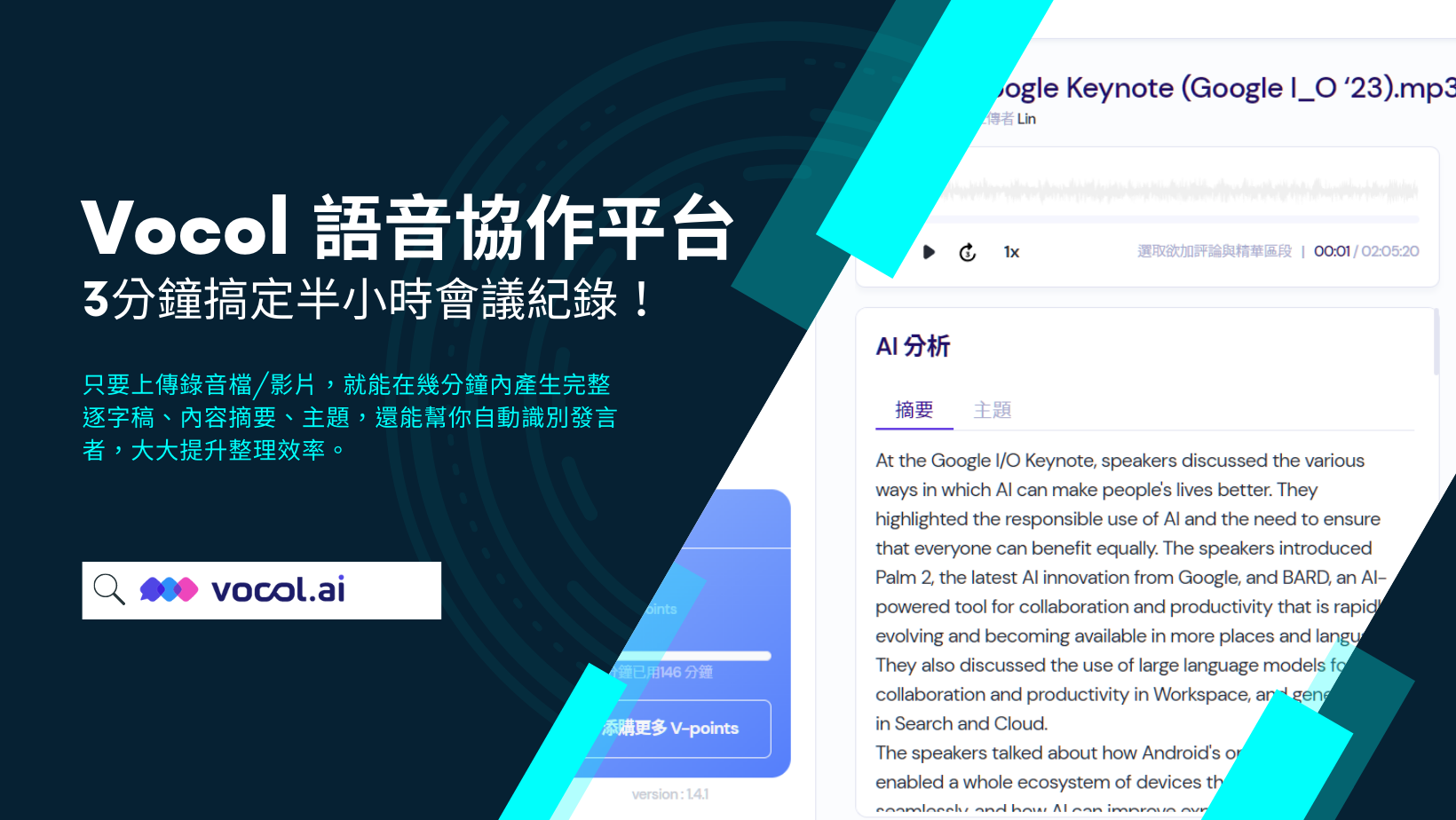開完一場會議、聽完演講後,你需要花費多少時間製作會議紀錄、重點整理?整理這些資訊不只要花費大量精神,還得花上許多的時間重聽錄音,可能就花費超過半天工作時間,算起來很不划算!本文好手就來分享由國內廠商開發的「Vocol 語音協作平台」,只要上傳錄音檔/影片,就能在幾分鐘內產生完整逐字稿、內容摘要、主題,還能幫你自動識別發言者,大大提升整理效率。
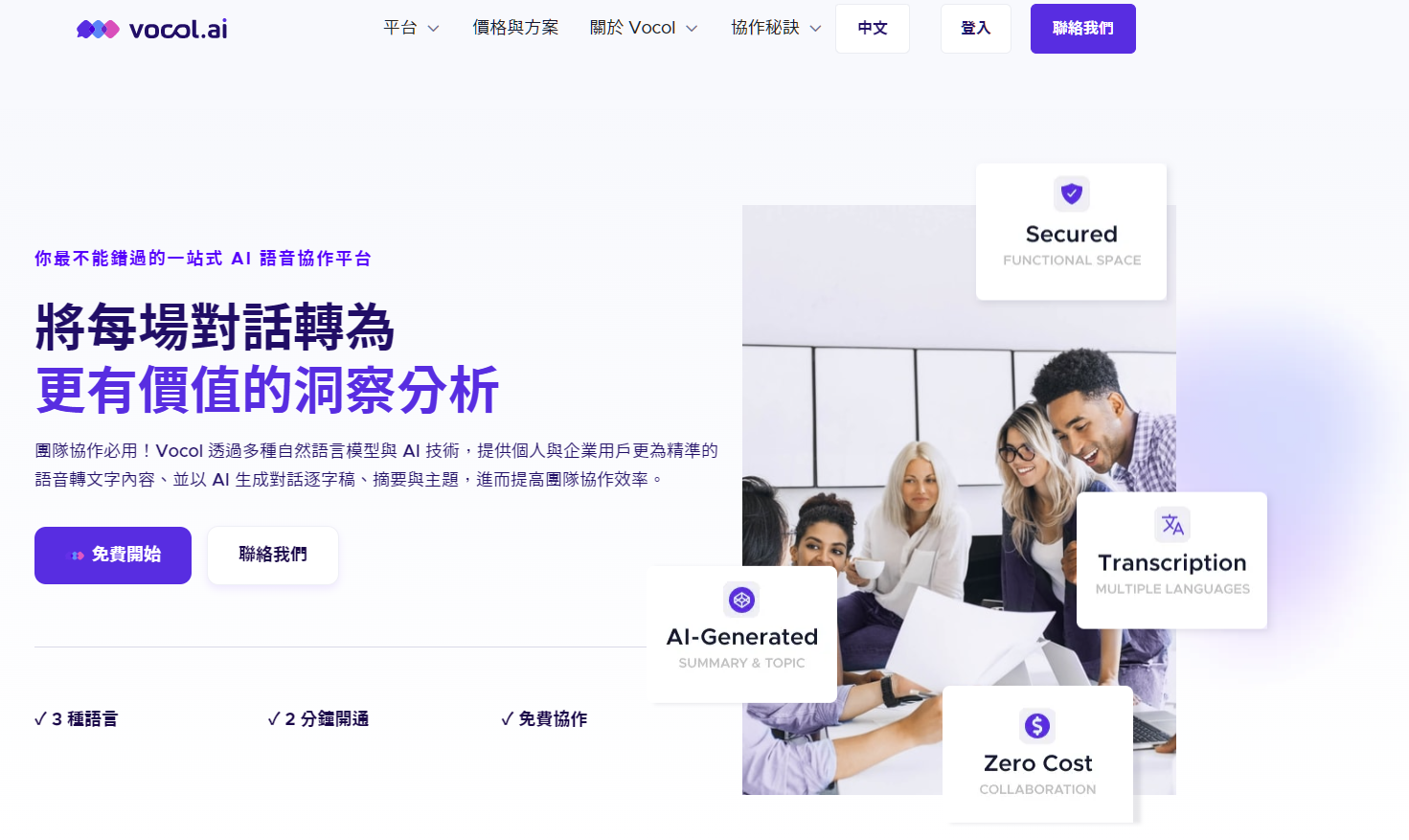
推薦 Vocol.ai 語音協作平台的 5 大理由
✅ 精準的中文、英文、日文辨識,中英混搭也難不倒
✅ 超快速產生逐字稿 (幾分鐘內完成)
✅ 使用先進的 GPT AI 技術,摘要整理實用度高
✅ 自動識別發言者聲音,設定一次全程套用
✅ 可佈署在企業內部,資料完全不洩漏
開始使用 vocol.ai 語音協作平台
每個新註冊的帳號都可以免費獲得 200 個 V-point (點數),可以轉換 200 分鐘的逐字稿或 2,000 分鐘的重點摘要,要體驗 Vocol.ai 的功能,這些時間應該是相當足夠的。
V-POINT 使用方式:產生逐字稿每分鐘 1 個 V-POINT,重點摘要每 10 分鐘 1 個 V-POINT
👉Vocol.ai 官方網站
👉註冊 vocol.ai 帳號 (新會員可獲得 200 V-point,邀請朋友最多再拿 1,500 點)
Step 1. 登入 vocol.ai 系統
可以用 Google 或微軟帳號快速登入系統。如果不想綁定的話也可以自己輸入 email 帳號。
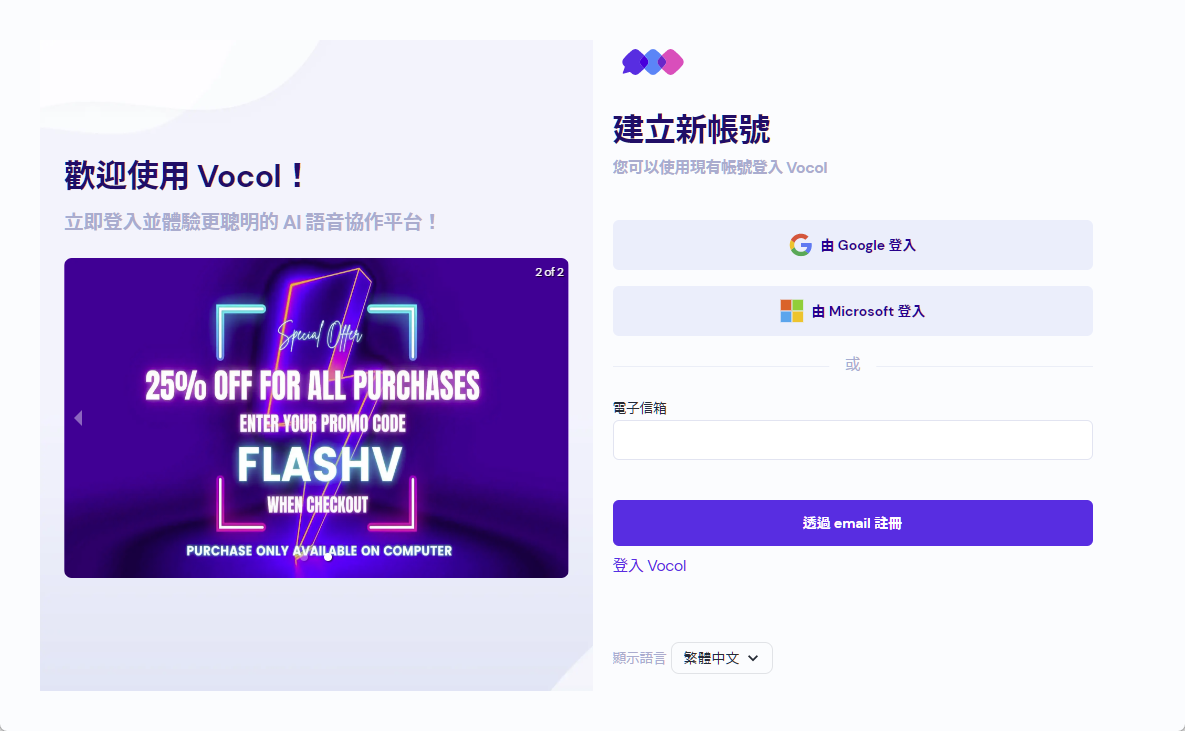
登入後進入工作區首頁,這 3 個工作區是你必須先知道的:
- A 區:V-points 點數剩餘狀況
如果點數低於要上傳語音的長度就有可能沒辦法完整產生逐字稿,不過新註冊會員都會贈送 200 V-points,可以暫時不用擔心。 - B 區:常用設定
可以設定系統的顯示語言、逐字稿、AI 分析生成語言。這邊只是做初始設定,實際上系統在語音識別的時候還是會自動根據錄音內容產出逐字稿 (多語系翻譯即將推出)。 - C 區:錄音/上傳區
如果在會議上,可以點選【開始錄音】直接錄音,或者點選【上傳檔案】上傳已經錄好的影音檔案 (語音時間最長為 180 分鐘)。
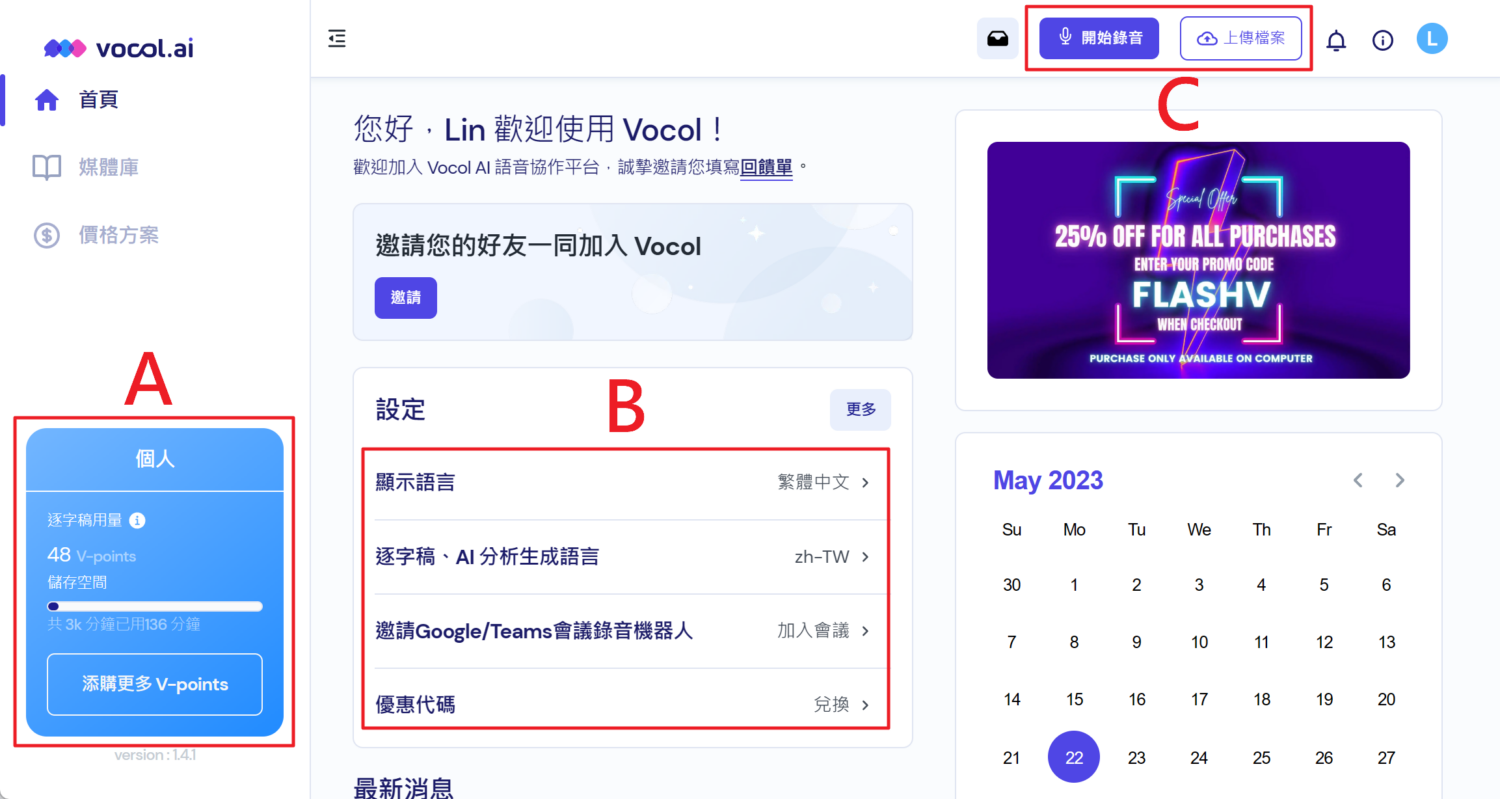
開始上傳錄音檔
完成基本設定後,接著就可以上傳你的準備好的錄音 (或影片) 檔了。
Step 1. 上傳檔案或開始錄音
點選右上角 C 區的「上傳檔案」,並選擇要上傳的聲音檔 (只有影片檔也可以)。
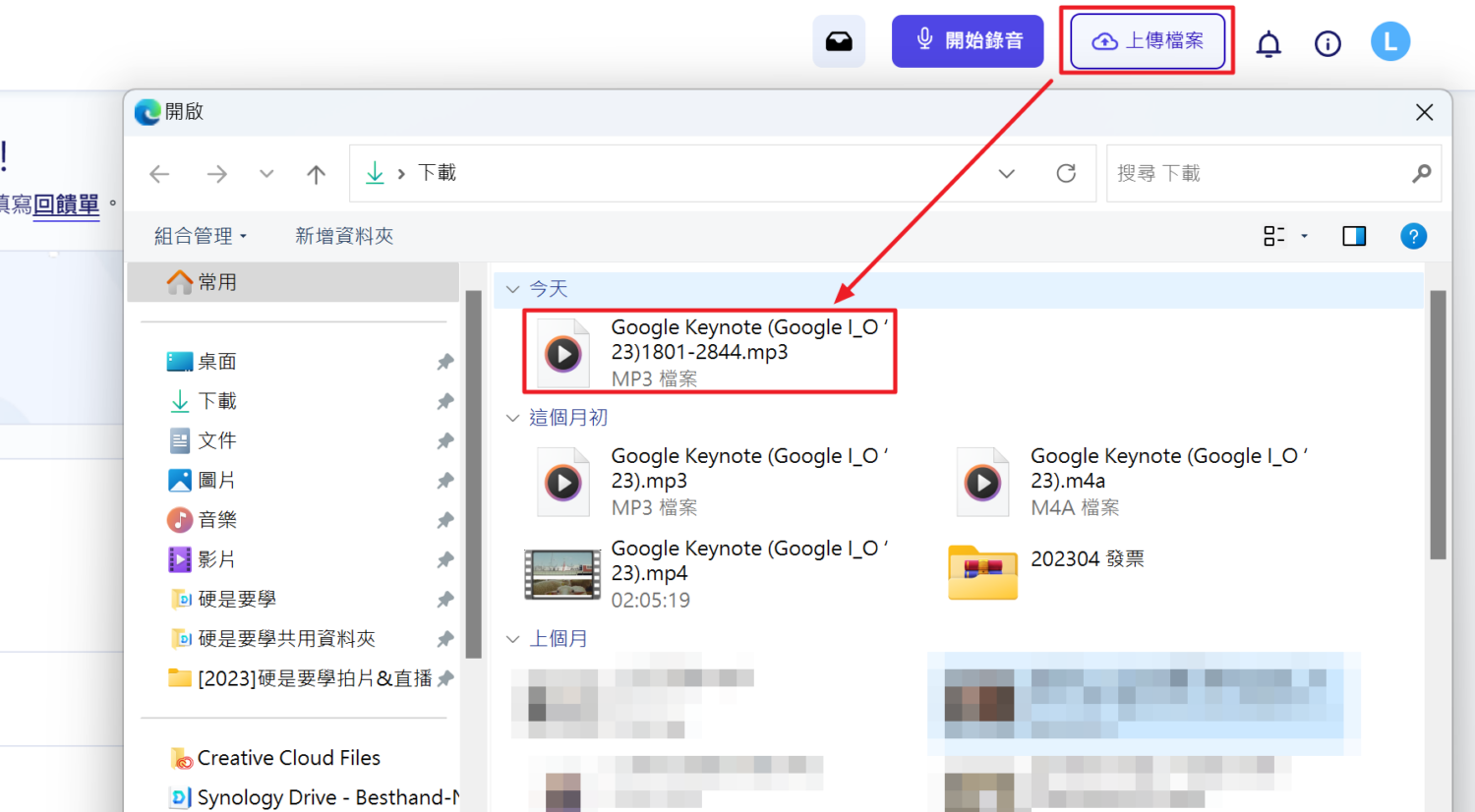
也可以選擇直接錄音 (記得要允許瀏覽器存取麥克風,並設定避免瀏覽器將 Vocol 網頁凍結)
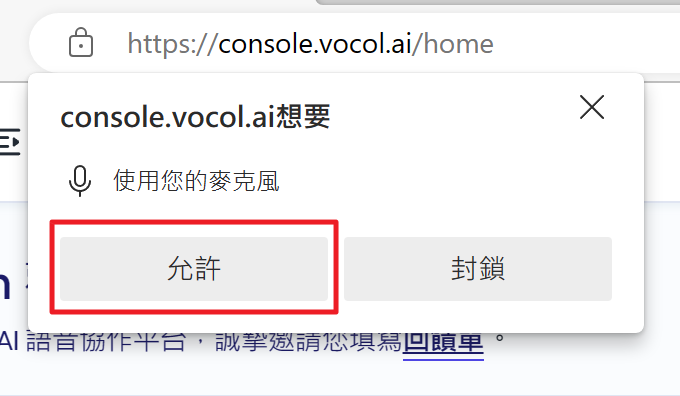
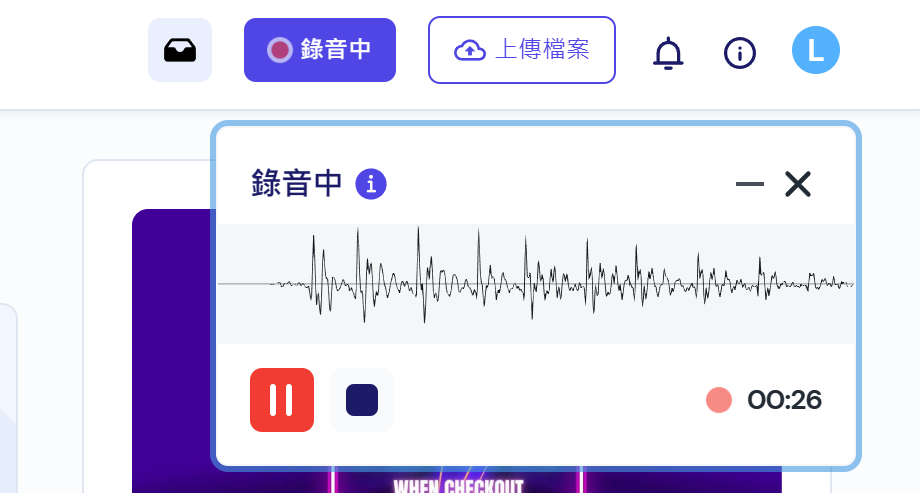
注意!
如果使用 Google Chrome 或 Edge 瀏覽器,請務必將 console.vocol.ai 加入白名單,避免瀏覽器把網頁功能凍結! (如何避免瀏覽器進入節能(凍結)模式?)
Step 2. 逐字稿語音識別設定
選擇檔案後,系統會顯示聲音檔的總時間長度、空間、檔案格式是否符合系統要求,也會計算本次上傳需要花費多少 V-points,你也可以在這邊幫錄音檔命名,方便未來工作辨識用。
接著可以選擇是否要啟用「AI power」自動產生摘要與主題功能。根據好手實際測試,AI power 對重點摘要的可用性還算不錯,不至於生出一些無關緊要的內容,可以幫你更快速整理重點。
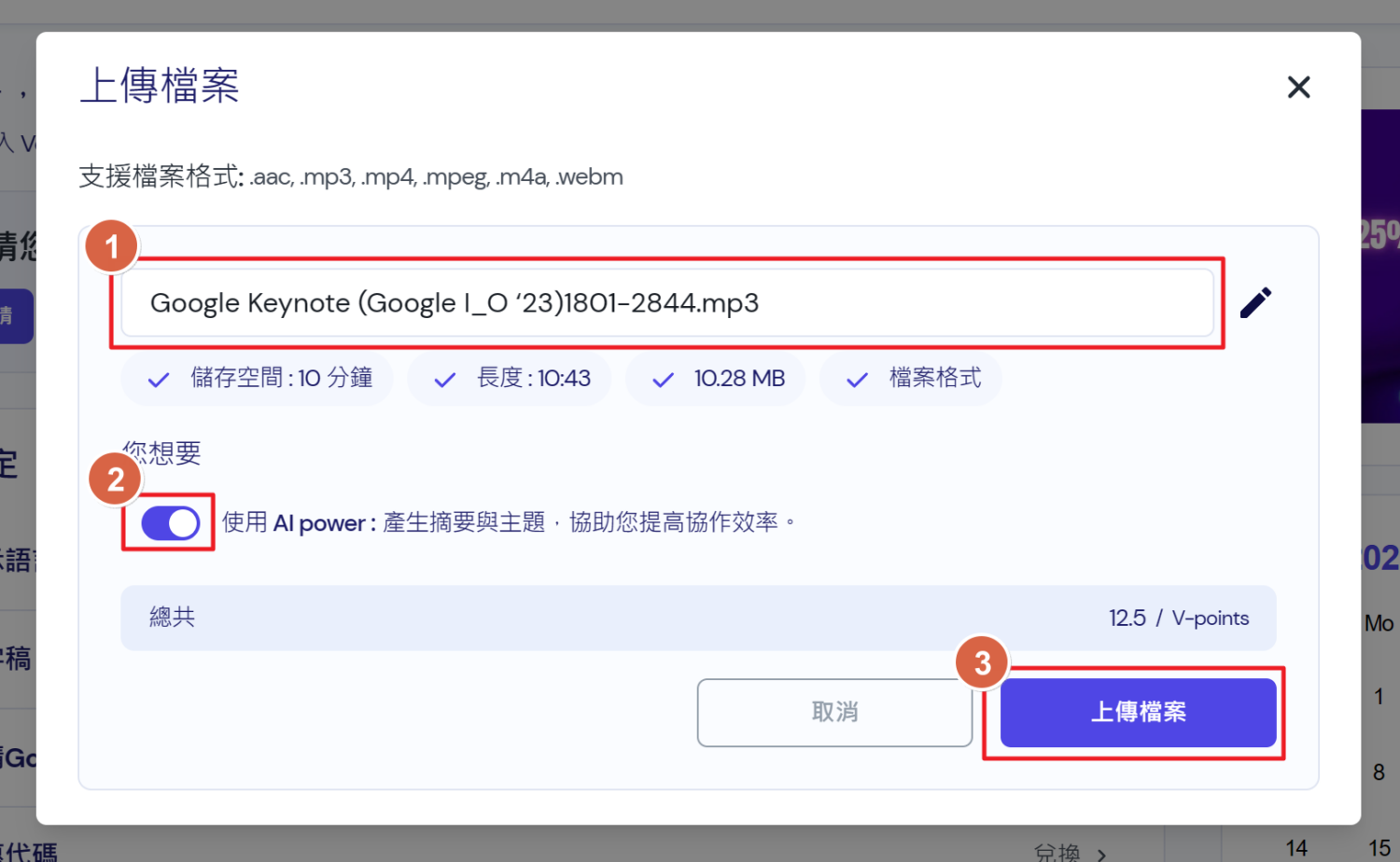
註:VOCOL.AI 還能辨識不同口音的英文 (例如印度、英國、澳洲等地區的口音比較特殊),能滿足跨國會議的需求。
Step 3. 上傳 & 等候逐字稿生成
檔案上傳完成後,系統會需要一些時間進行語音辨識產生逐字稿以及重點摘要 (如果有選的話)。
Vocol.ai 的處理速度頗快,好手實測上傳近 11 分鐘的語音檔,系統只花了 1 分鐘就完成逐字稿及重點摘要整理。如果你上傳的錄音時間較長,系統完成處理後也會發 e-mail 通知,就不用一直在網頁上等待完成。
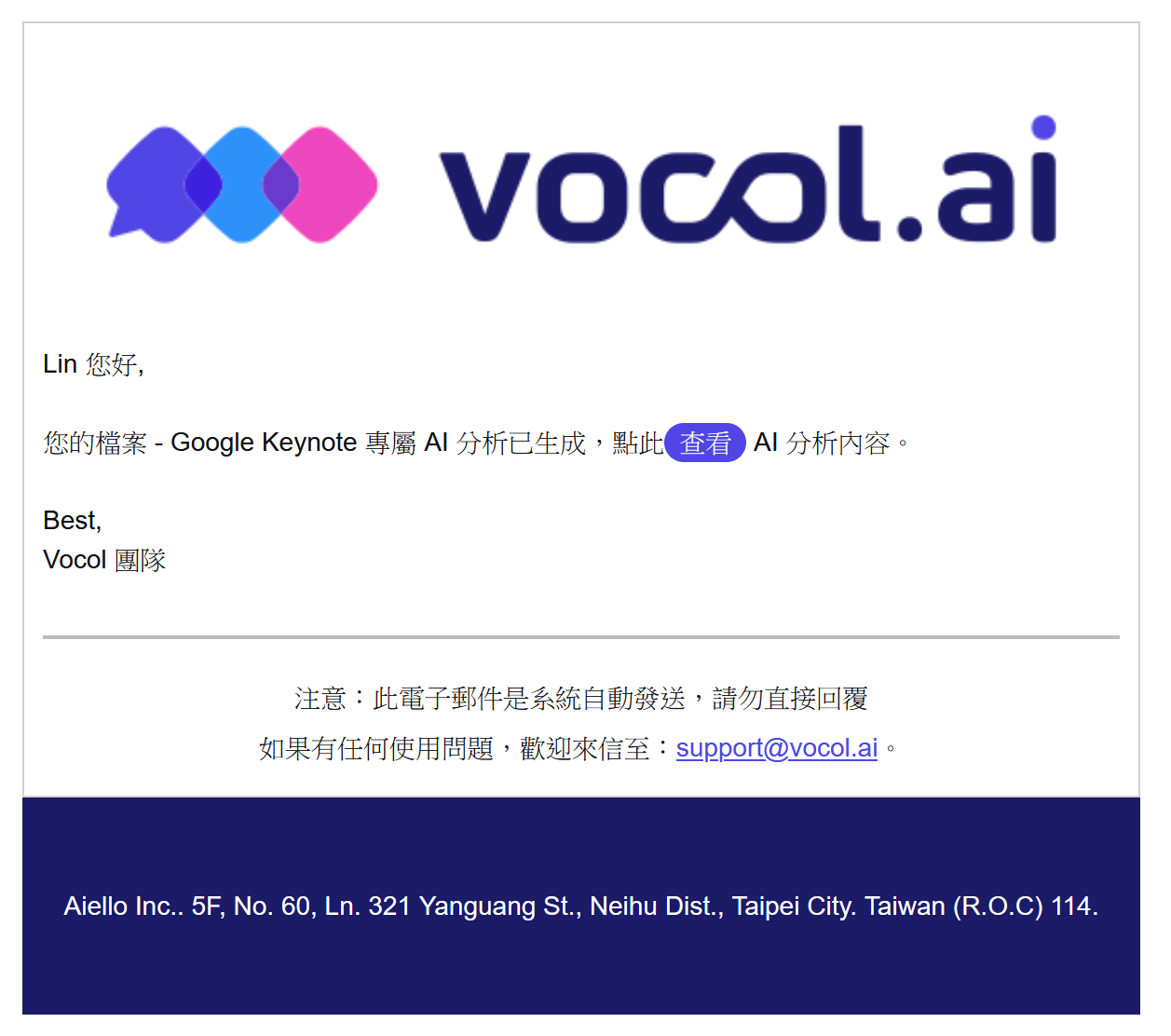
Step 4. 檢視辨識結果 & 重點摘要
Vocol.ai 提供「媒體庫」功能,可以根據上傳日期、上傳者或關鍵字搜尋,讓你快速找到每一個上傳的錄音記錄。
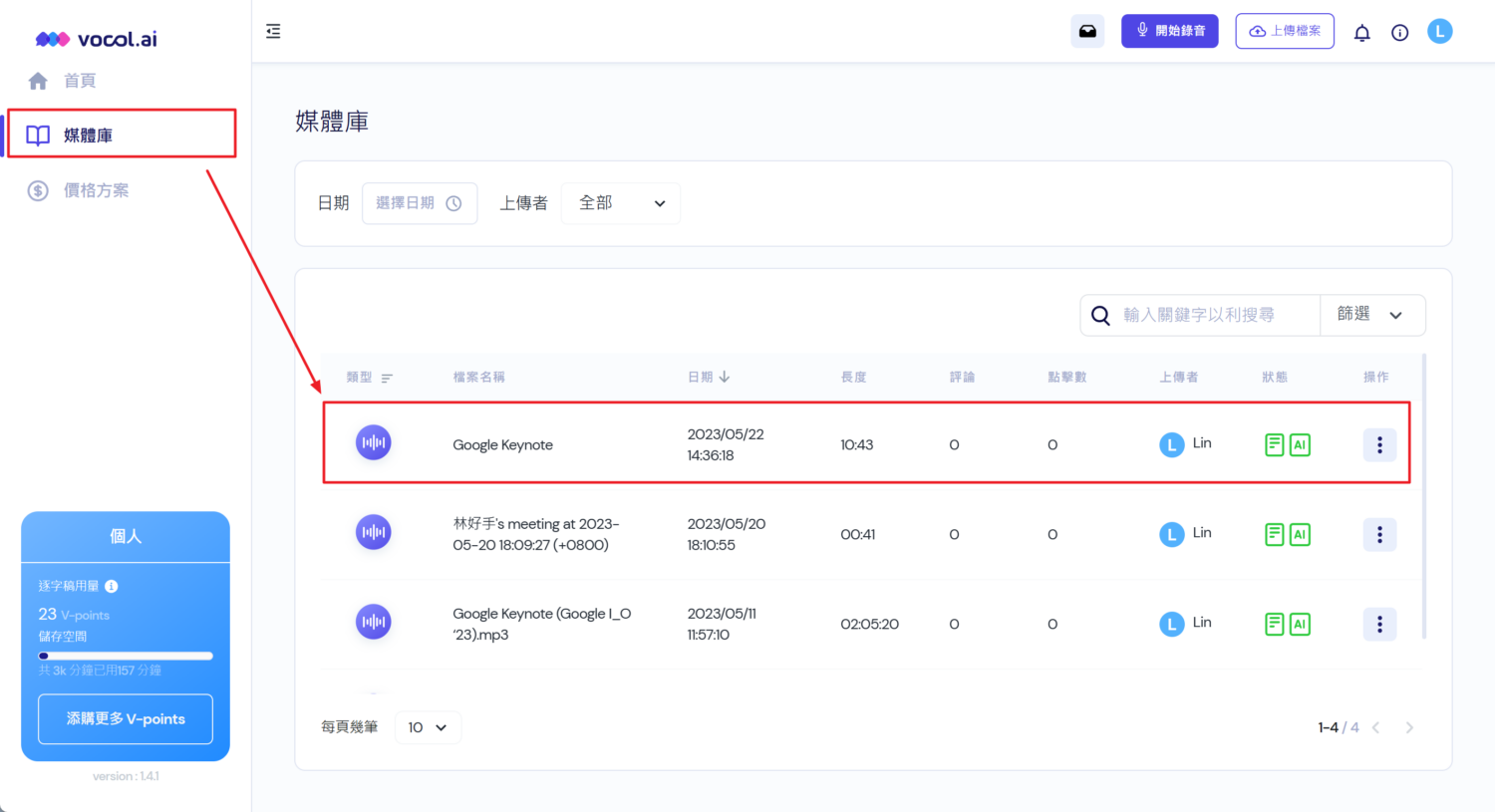
Vocol.ai 實用功能
產出高精確度逐字稿、重點摘要
點選剛才上傳的檔案,可以看到系統已經把所有的對話內容轉換成逐字稿,AI 也自動生成了一份重點摘要。
你也可以畫面左上方的時間軸播放錄音檔。點選時間軸時,系統也會在「逐字稿」區標記目前正在播放的字句位置,方便你比對逐字稿內容。如果有需要也可以在句子上點兩下,就能編輯逐字稿。
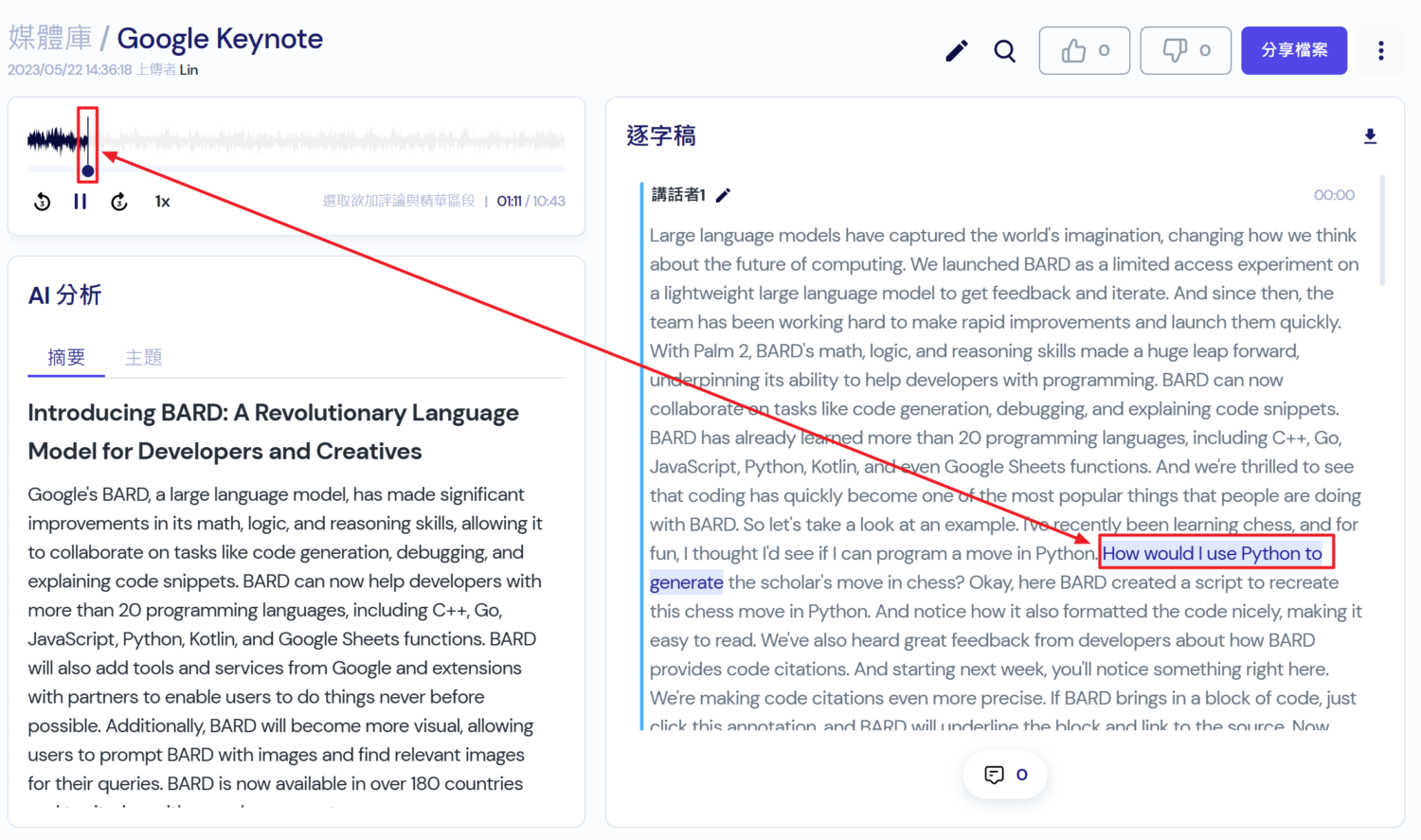
「聽」得出不同人說的話,自動標記
如果是多人對談的場合,系統也會根據聲音聽出不同人說的話,只要改一次名字就能套用到整個逐字稿中,不用一個個標記,節省超多時間。
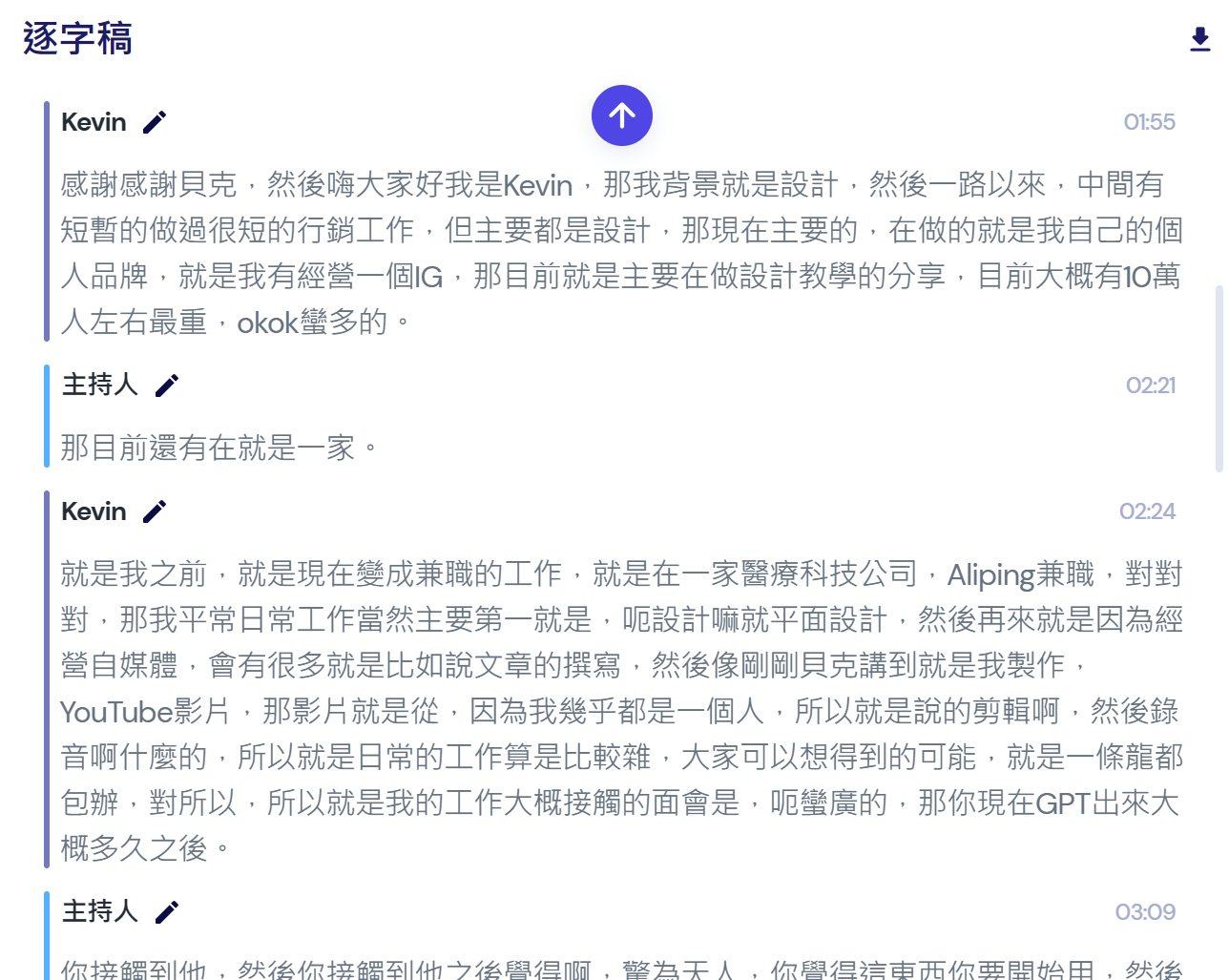
輕鬆分享會議紀錄,協作、討論更方便
你也可以把這個逐字稿分享給其他人,只要填入對方的信箱,他就能看到你分享的檔案 (對方也需要註冊會員)。
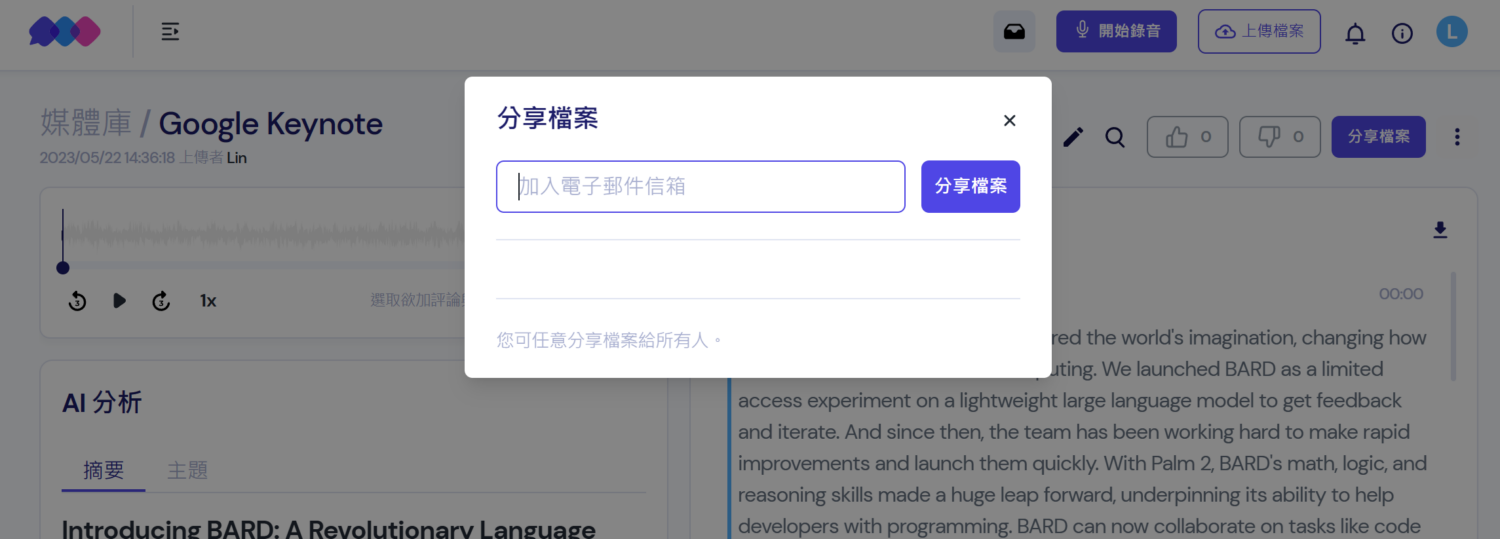
受邀請的同事或朋友們可以一起聆聽錄音、標記某一段錄音內容並加上註解,也可以進行討論,讓腦力激盪不只能發揮在會議上,甚至會後突然靈機一閃,都可以把點子回饋給團隊,發揮團隊工作的「共筆」或「共享洞察」功能。
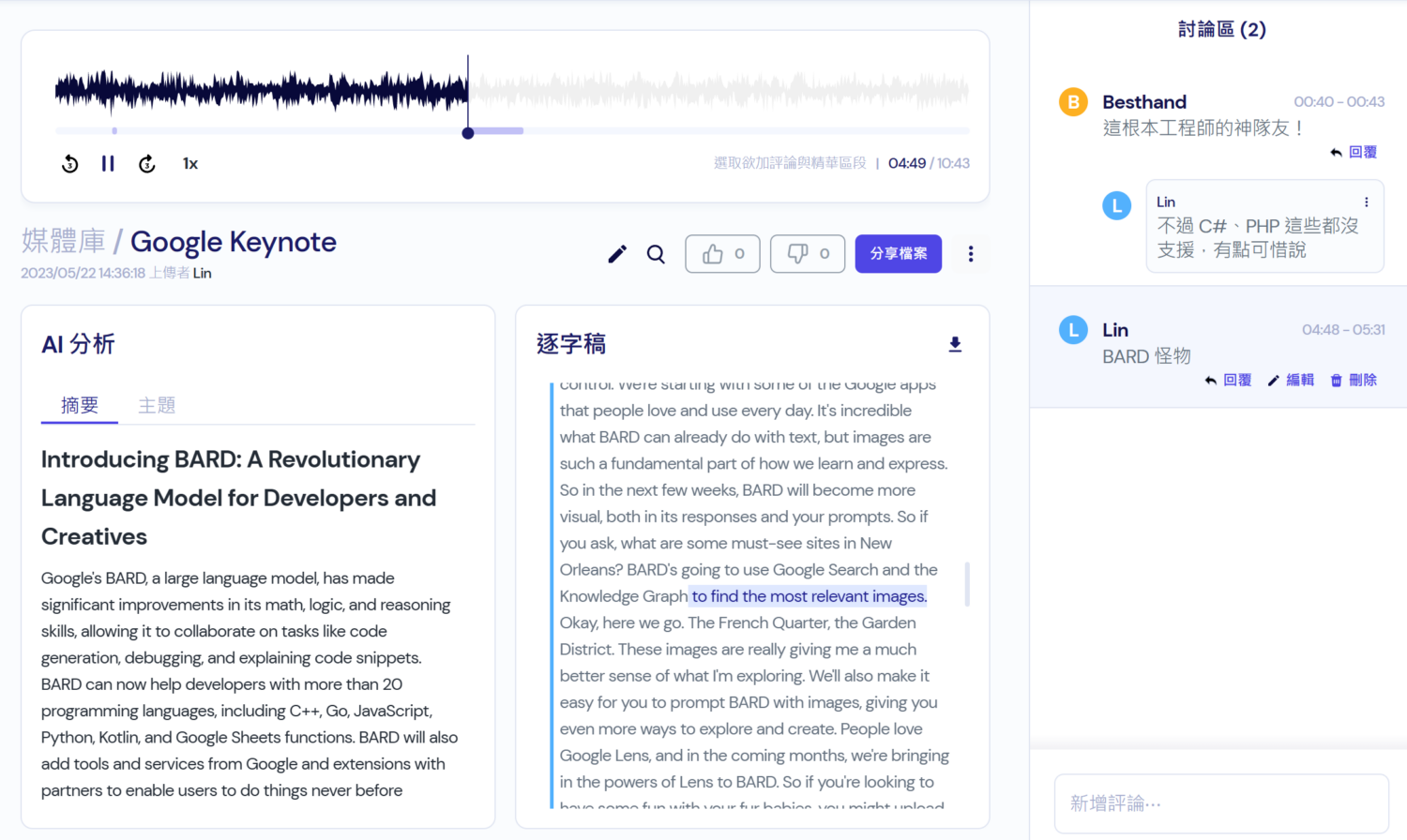
下載逐字稿
你也可以點選下載按鈕能將逐字稿下載成文字檔或 srt 字幕檔,就能將逐字稿拿去其他地方使用。

整合 Google Meet、Microsoft Teams,直接加入線上會議幫你紀錄
如果是用 Google Meet 或 Microsoft Teams 進行線上會議,可以直接把 Vocol.ai 加入會議中,讓它幫你自動記錄下會議上的每一句話,你甚至連瀏覽器都不用開著,它就會自動進行!
未來 Vocol.ai 還將推出與 Google/Outlook 行事曆整合功能,快速追蹤每日重要事件、查看會議筆記和逐字稿,並快速查看每場會議亮點。
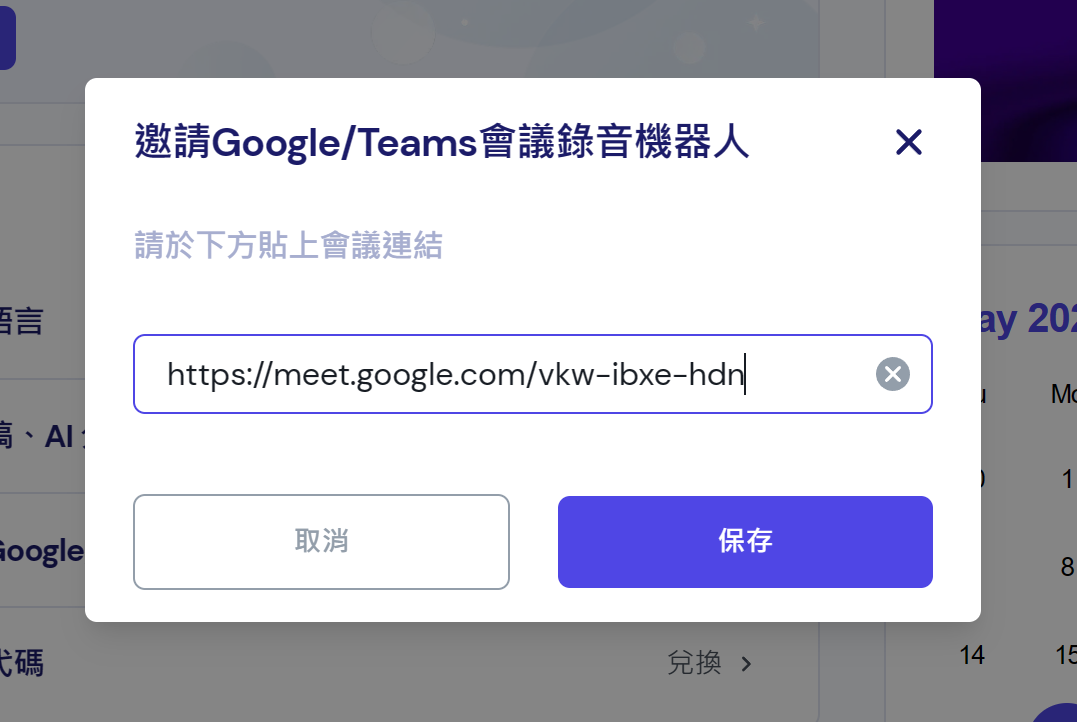
註:機器人錄音時長以 60 分鐘為限,在錄音時長達到 60 分鐘後機器人會自動退出。
即將推出企業方案,把 AI 放在自己家
許多企業對於雲端 AI 服務的資安問題都相當謹慎,例如三星、蘋果就明確禁止員工使用許多外部 AI 服務。Vocol.ai 也因應這個趨勢推出企業方案,不只可以將整套系統建置在企業內部的伺服器,還近一步提供「精華重點集」、「數據分析」等企業版專屬功能,強化團隊橫向偕同工作和溝通效率。
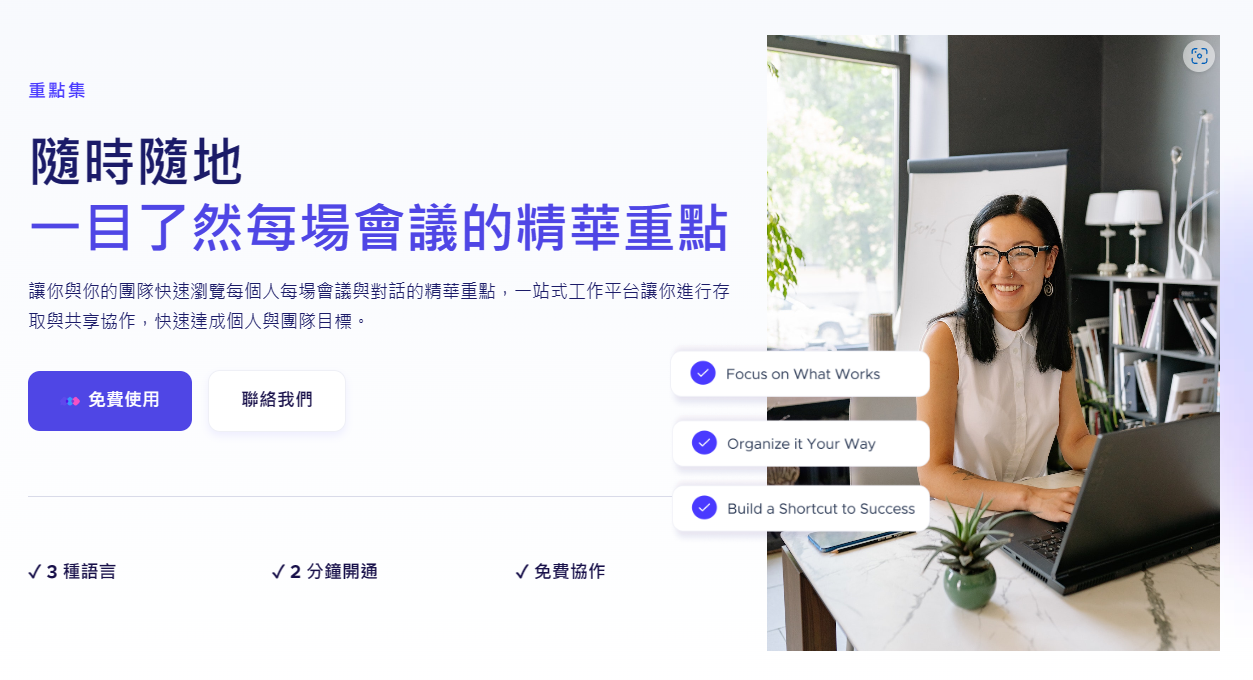
現在正是 AI 爆炸的年代,相較於許多華而不實的 AI 服務,Vocol.ai 看中了企業、個人在語音紀錄上的需求,把難以索引、整理的語音檔用很高效率的方式轉換為逐字稿,並且加入標記、討論的功能,讓討論不只能在會議時間中發生,甚至隨時都可以回鍋討論,提升討論效率。
另外,雖然 Vocol.ai 是收費服務 (再說一次,加入會員可以免費領 200 V-points),但這個費用僅對「語音轉逐字稿」的人收取,其他參與者可以加入討論、查看內容,但不需要額外支付任何費用,對使用者來說成本更加可控,完全不用擔心使用量造成預算爆表的問題。